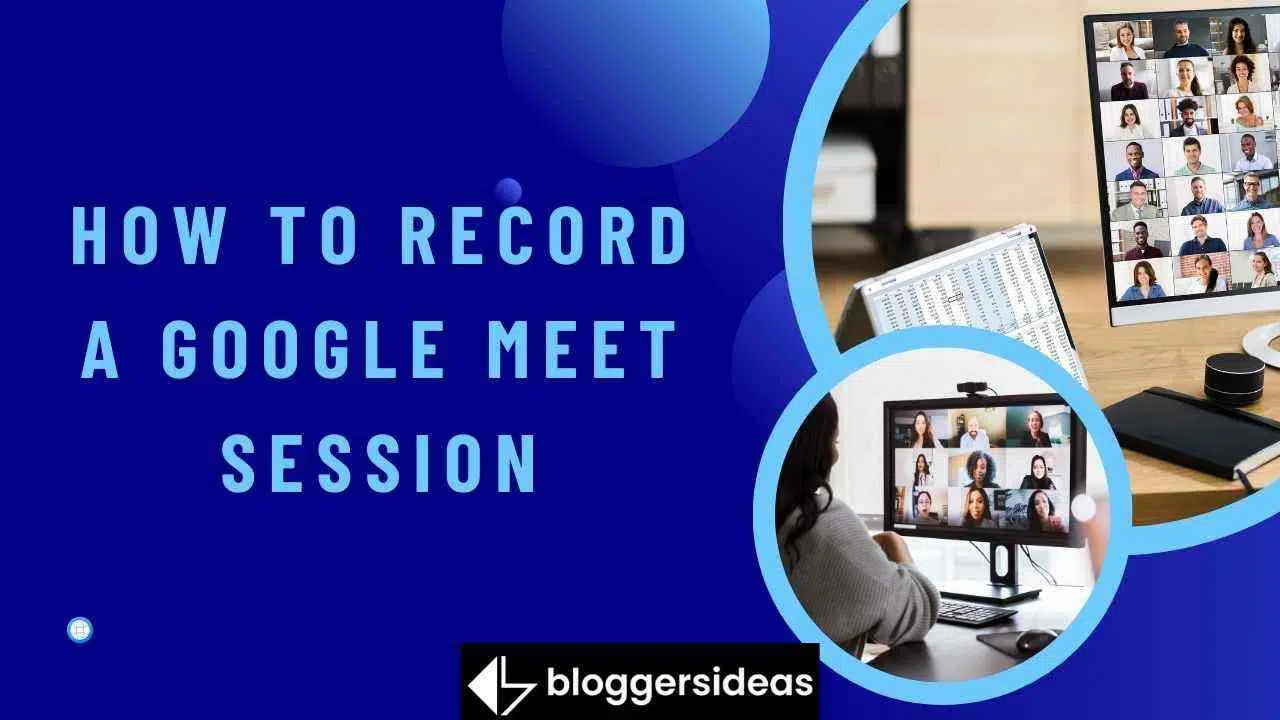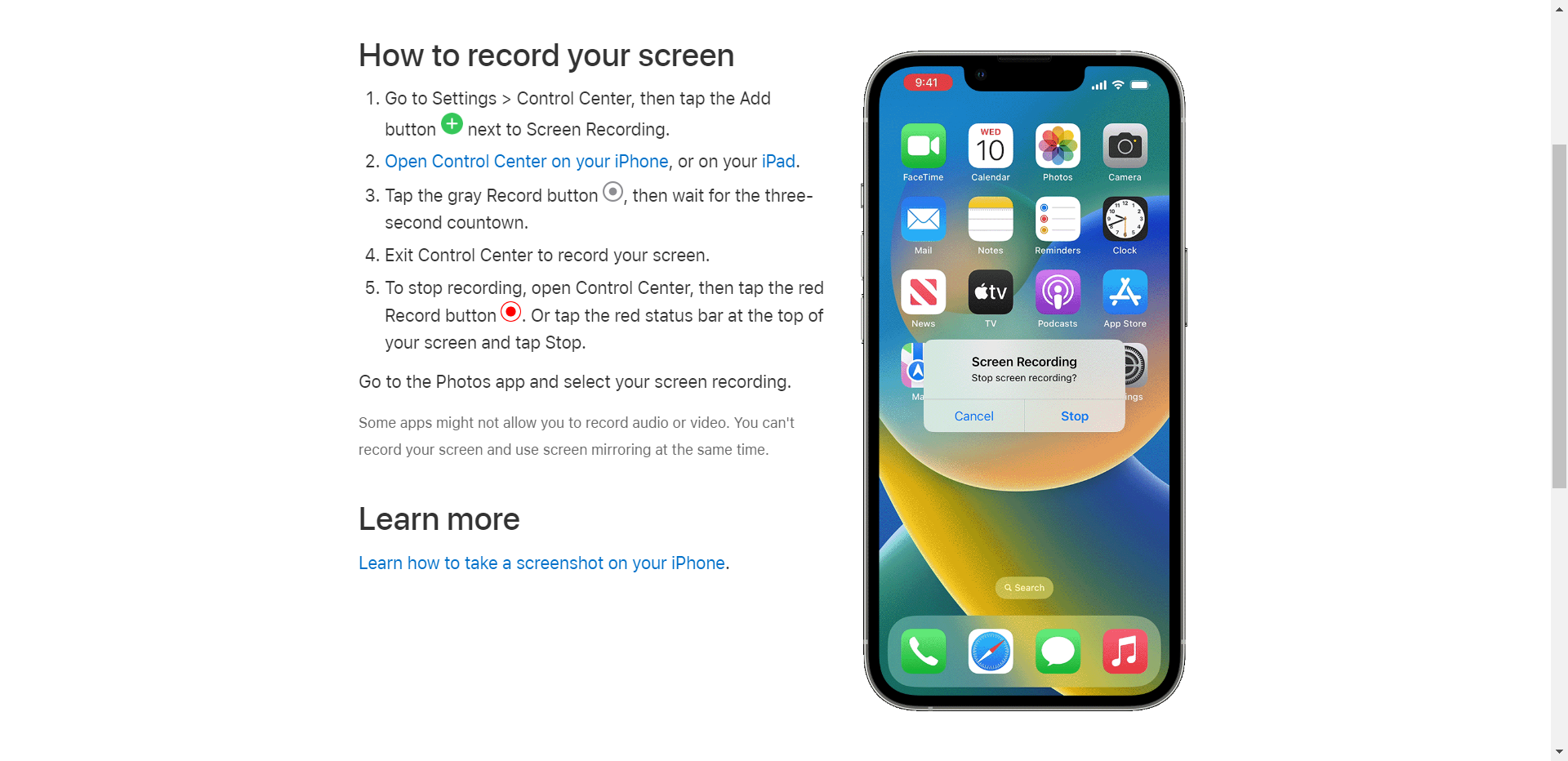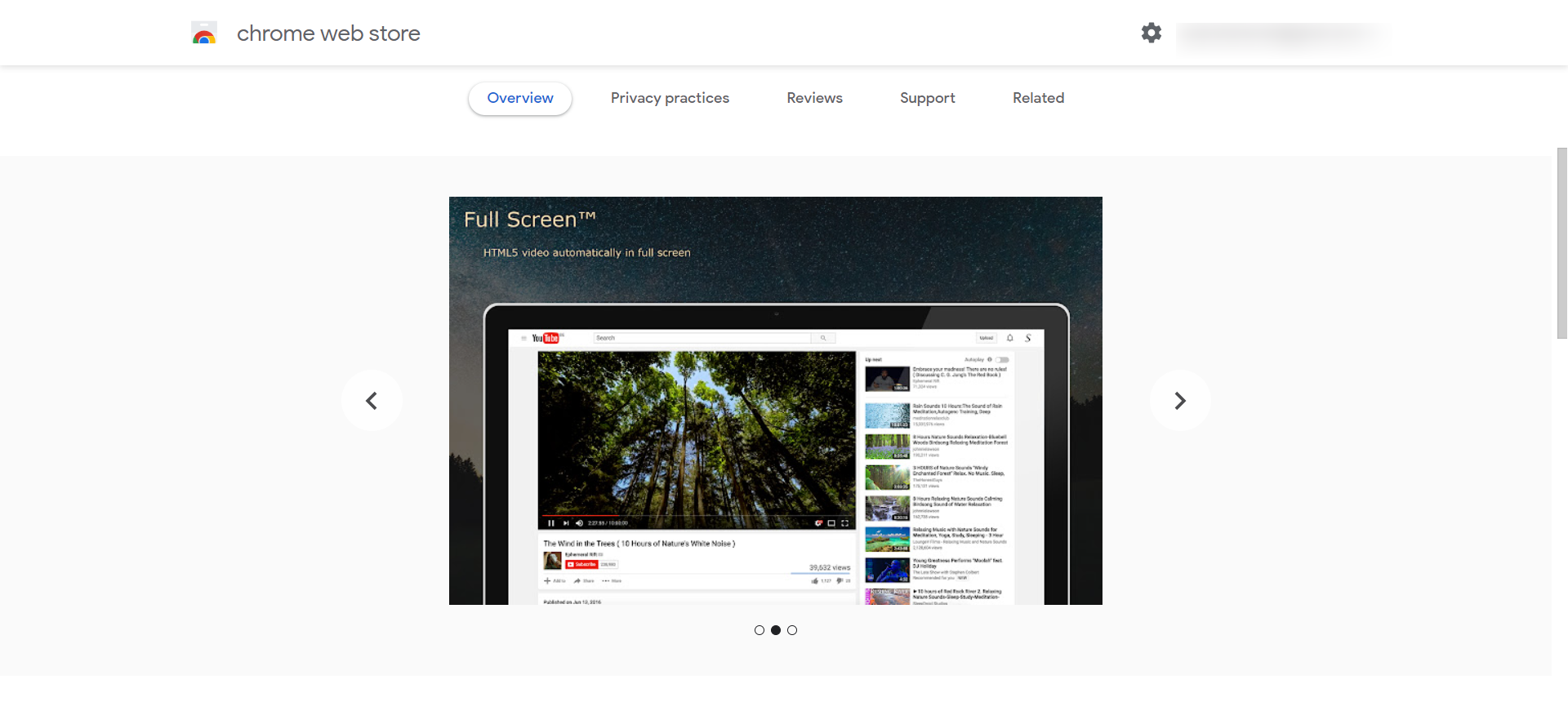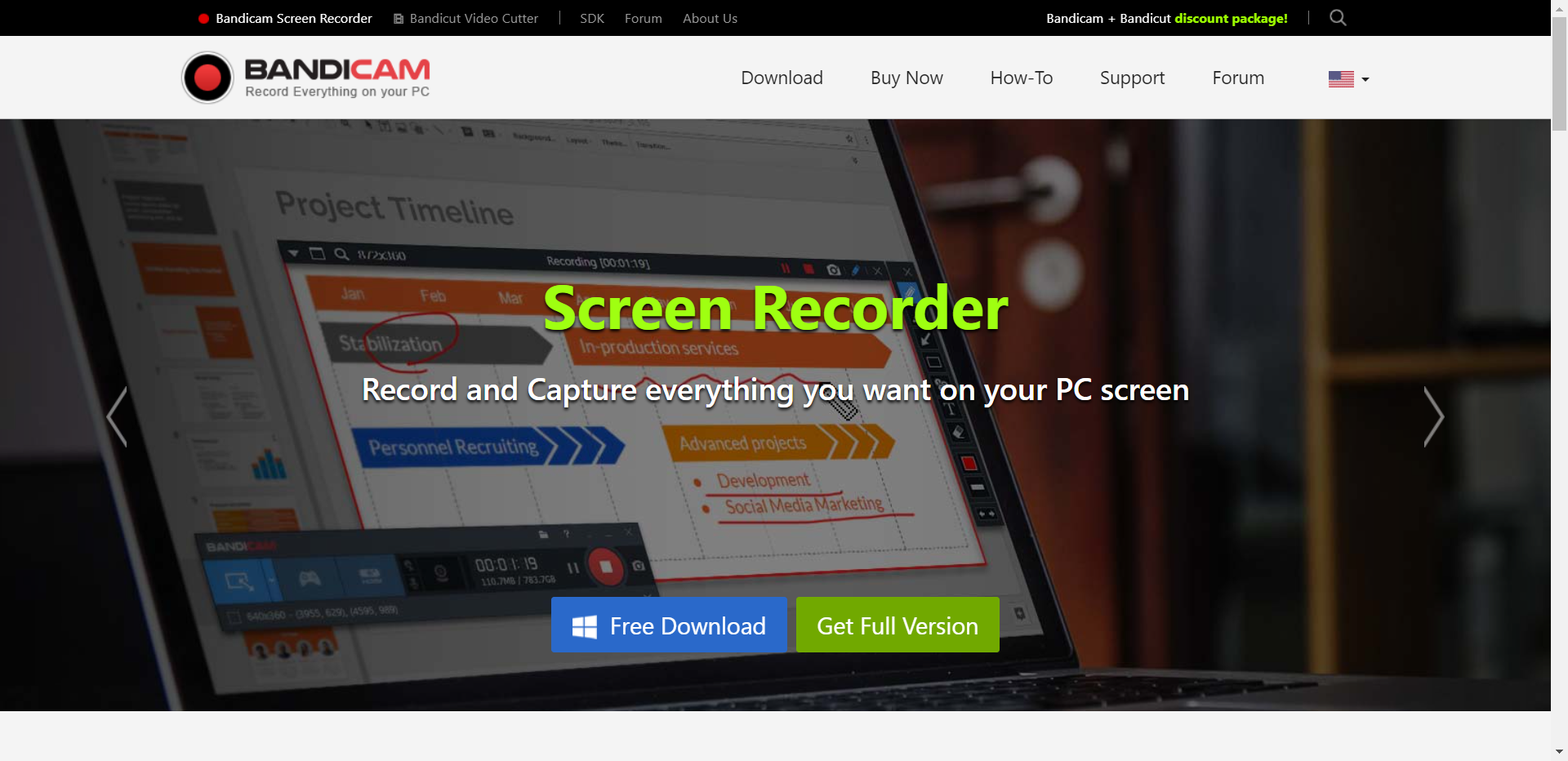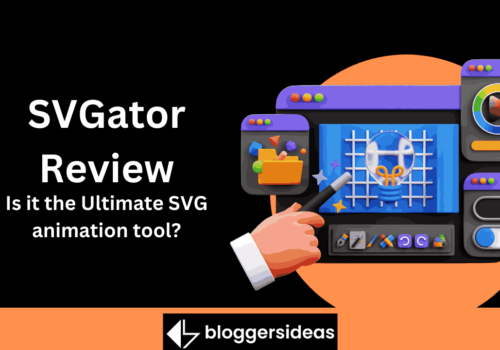ต้องการบันทึกส่วนหนึ่งของการโทร Google Meet แต่ไม่รู้ว่าต้องทำอย่างไรใช่ไหม ในบทความนี้เราจะพูดถึง 4 วิธี สร้างวิดีโอ การบันทึกโดยมีหรือไม่ได้รับอนุญาต เครื่องมือบางอย่างที่เราจะกล่าวถึงจะมาพร้อมกับอุปกรณ์หรือเบราว์เซอร์ แต่บางส่วนเป็นเครื่องมือของบุคคลที่สามที่คุณต้องดาวน์โหลดไป บันทึกเซสชัน Google Meet.
สำหรับวิธีการบันทึกแต่ละวิธี เราจะให้คำอธิบายของโปรแกรมและวิธีการบันทึกโดยย่อเพื่อให้คุณเข้าใจกระบวนการบันทึก ตอนนี้เรามาเริ่มต้นกัน
จะบันทึกเซสชัน Google Meet ได้อย่างไร
1) เครื่องมือบันทึก Google Meet
Google Meet มีการโทรพิเศษ เครื่องมือบันทึก. หากต้องการใช้งาน คุณไม่จำเป็นต้องซื้อหรือติดตั้งอะไรเลย แต่สามารถใช้งานได้บนคอมพิวเตอร์ของคุณเท่านั้น บันทึกการโทรจะส่งออกไปยังโฟลเดอร์ Meet Recordings ของผู้จัดซึ่งอยู่ในไดรฟ์ของฉัน ดังนั้นเครื่องมือนี้จึงจำเป็นต้องมีบัญชี G Suite คุณจะได้รับอีเมลพร้อมลิงก์การบันทึก วิธีบันทึก Google Meet โดยใช้ฟีเจอร์ที่ฝังไว้นี้:
- เริ่มหรือเข้าร่วมการโทร Google Meet
- คลิกเพิ่มเติม และเลือกบันทึกการประชุมในเมนู
- กด Stop เพื่อสิ้นสุดการบันทึก
2) เครื่องบันทึก iOS
หากเข้าร่วมการโทรของ Google Meet บน iPhone หรือ iPad คุณสามารถบันทึกได้ฟรีโดยใช้ เครื่องบันทึกในตัว. เป็นเครื่องมือง่ายๆ แต่อาจหยุดบันทึกการประชุมทางวิดีโอหากอุปกรณ์มีพื้นที่เก็บข้อมูลไม่เพียงพอ คุณสามารถบันทึกทั้งหน้าจอได้โดยไม่ต้องปรับแต่งใดๆ คุณจะต้องแก้ไขผลลัพธ์ในโปรแกรมพิเศษในภายหลัง
แต่หากต้องการใช้เครื่องมือเริ่มต้นนี้ ให้ทำตามขั้นตอนเหล่านี้เพื่อบันทึกวิดีโอ Google Meet บนอุปกรณ์ iOS
- เปิดศูนย์ควบคุมแล้วแตะปุ่มบันทึกสีเทา เซสชั่นการบันทึกเริ่มต้นหลังจากการนับถอยหลังสามวินาที
- ในศูนย์ควบคุม ให้แตะปุ่มสีแดงเพื่อสิ้นสุดเซสชั่น
- ดูตัวอย่างวิดีโอที่บันทึกไว้ในแอพ Photos
3) ส่วนขยายการบันทึกหน้าจอ Chrome
หากคุณต้องการบันทึกการประชุมออนไลน์ภายในเบราว์เซอร์ คุณควรลอง บันทึกหน้าจอซึ่งเป็นส่วนขยาย Chrome ฟรี มีโหมดการบันทึกหลายโหมด เช่น หน้าจอเท่านั้น หน้าจอพร้อมกล้อง และกล้องเท่านั้น วิดีโอจะถูกบันทึกโดยอัตโนมัติโดยไม่มีลายน้ำของโปรแกรม นอกจากนี้เครื่องบันทึกไม่จำเป็นต้องสมัครใช้งาน
ทำตามคำแนะนำเหล่านี้เพื่อบันทึกการโทร Google Meet ด้วยเครื่องมือนี้
- เปิด Chrome Store เพื่อติดตั้งส่วนขยาย
- เปิดส่วนขยาย
- กดเริ่มการบันทึกและเลือกการแสดงผล
- คลิกที่ปุ่ม Stop เพื่อสิ้นสุดการบันทึก
4) แบนดิแคม
Bandicam เป็นโปรแกรมบันทึกหน้าจออเนกประสงค์สำหรับ Windows คุณสมบัติของโปรแกรม ได้แก่ การบันทึกเสียง การซ้อนทับเว็บแคม การวาดภาพแบบเรียลไทม์ การบันทึกตามกำหนดเวลา และการบันทึกระยะยาว เหมาะสำหรับบันทึกการบรรยายออนไลน์ การสัมมนาผ่านเว็บ การเล่นเกม และการสนทนาทางวิดีโอ อย่างไรก็ตาม Bandicam เวอร์ชันฟรีมีข้อจำกัดหลายประการ เช่น การบันทึกหน้าจอต้องไม่เกิน 10 นาที
หากฟังก์ชันการทำงานของเครื่องบันทึกหน้าจอเดสก์ท็อปนี้เหมาะกับคุณ ให้บันทึกการประชุมออนไลน์ของคุณด้วย Bandicam โดยทำตามขั้นตอนเหล่านี้:
- กดปุ่ม Rec เพื่อเริ่มเซสชันการบันทึก
- เลือกหนึ่งในโหมดการบันทึกจากเมนูแบบเลื่อนลง
- เลือกส่วนของหน้าจอที่คุณต้องการบันทึก
- กดปุ่มลัด (F12) เพื่อหยุดการบันทึก
นอกจากนี้ อ่าน:
- 10 แอพ Google ที่ดีที่สุดในปี 2024
- เคล็ดลับเสียงที่ดีที่สุดเพื่อประสบการณ์เสียงที่ดียิ่งขึ้น
- ซอฟต์แวร์ตัดต่อวิดีโอที่ดีที่สุด
- รีวิว Media.io ปี 2024: Media.io ปลอดภัยหรือไม่
สรุป: จะบันทึกเซสชัน Google Meet ได้อย่างไร
ไม่ว่าคุณต้องการบันทึกการบรรยายออนไลน์หรือการประชุมในที่ทำงาน คุณควรใช้โปรแกรมที่ดีที่สุดในการสร้างการบันทึกการสนทนาทางวิดีโอ คุณไม่สามารถรับสายนั้นกลับมาได้ - ตรวจสอบให้แน่ใจว่าคุณได้เลือกเครื่องบันทึกไว้ล่วงหน้า เพื่อไม่ให้คุณผิดหวัง
ในโพสต์นี้ เราได้แสดงให้คุณเห็น 4 วิธีในการลอง แต่คุณสามารถอ่านคำแนะนำนี้ได้ วิธีบันทึกเซสชัน Google Meet เพื่อค้นหาเครื่องมือบันทึกหน้าจอเพิ่มเติม
โดยสรุป คุณสามารถใช้โปรแกรมของบุคคลที่สาม เช่น ส่วนขยายของ Chrome หรือ Bandicam ซึ่งเป็นโปรแกรมบันทึกหน้าจอโดยเฉพาะ หากคุณกำลังสนทนาทางวิดีโอบนพีซี คุณสามารถใช้เครื่องบันทึก Google Meet ในตัวได้ แต่หากคุณเข้าร่วมการประชุมบน iPhone หรือ iPad คุณควรลองใช้เครื่องบันทึกวิดีโอ iOS